
新建空白零部件
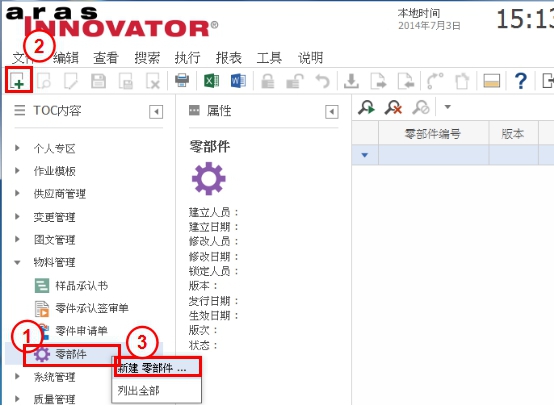
1.选择物料管理,展开物料管理列表,选择零部件。
2.按“新建”打开零部件新建窗口。
3.或按鼠标右键展开功能列,选择“新建 零部件…”打开零部件新建窗口。
维护零部件属性
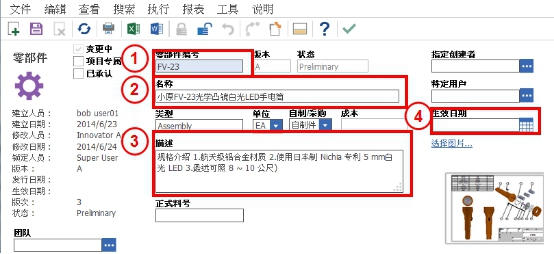
1.手动编辑零部件编号,零部件编号为必填字段,且不可重复。
2.手动编辑名称字段内容。
3.可手动编辑描述内容。
4.点击生效日期,会弹出日期选单,可选择日期。(一般建议不填写,系统会自动于发行时,填入发行日期,若手动填写则不可填早于发行日的时间)
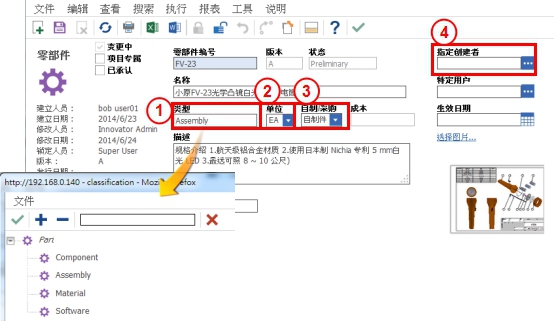
1.点击类型字段,会弹出零部件分类选单窗口,可选择一项零部件类型。
2.可从下拉选单选择零部件单位。
3.可从下拉选单选择自制/采购字段为自制件或采购件。
4.指定创建者字段可点击“…”或在此字段上按键盘的F2按钮,打开角色选择窗口,选择指定创建者。
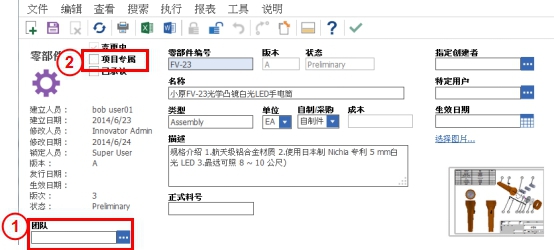
1.点击"..."选择项目团队字段内容。
补充說明:"项目专属"若勾选,代表会被作为项目的专属控件,当此笔数据作为项目任务缴付件时,任务存盘或完成后,团队字段若原本没有设定,则会自动从项目带入,若有设定则不会自动带入项目的团队设定。
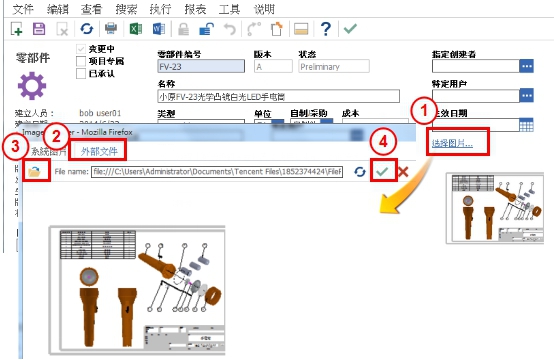
1.点击“选择图片”,会打开图片选择窗口。
2.点击“外部文档”页签,切换到图片上传页面。
3.点击“选择文档”选择要上传作为零部件缩图的图纸,可在窗口预览图纸缩图画面。
4.点击v完成上传缩图。缩图选择。完成保存图纸才会上传系统。
维护子阶零部件关联
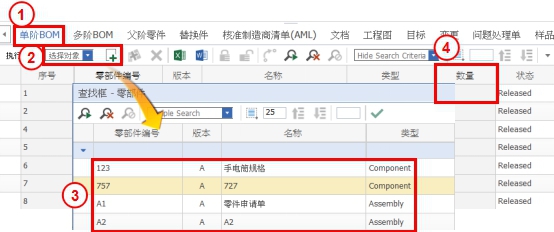
1.点击“单阶BOM”页签,切换至单阶BOM页面。
2.选择“选择对象”按新建,可选择已存在的零部件作为子阶零部件(一个零部件,可有多个子阶零部件)。
3.可手动编辑多笔零部件数量字段。
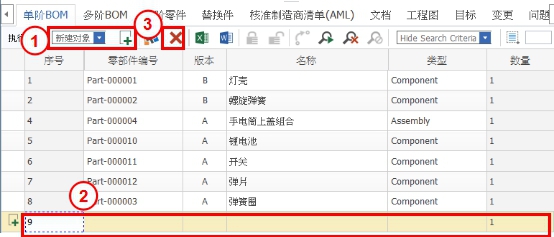
1.选择“新建对象”按新建,可新建一项新的空白零部件为子阶零部件。
2.可手动填写新建空白的零部件编号(必填唯一)、名称、类型及选择数量,保存后新建的零部件状态为Preliminary。
3.选择一项零部件,按删除关联,可移除已存在的子阶零部件关联。
维护文档关连
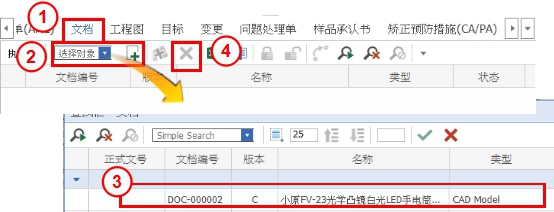
1.点击“文档”页签,切换至文档关联页面。
2.点击“新建”按钮,会打开搜索选择文档窗口。
3.可选择一项,或按住键盘上的shift或ctrl按键,同时选择多笔文档加入文档关联清单中。
若要将文档移除文档关联清单中,则选择欲移除关联的文档,点击“删除”按钮,即可移除关联。
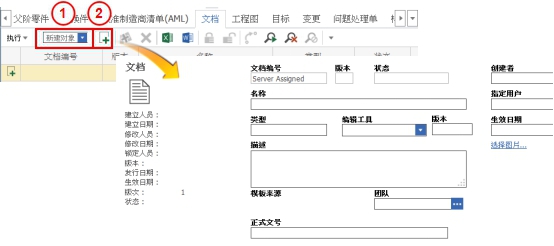
1.若是要在文档关联清单中,直接新建空白文档并加入关联,则将执行动作改为“新建对象”。
2.点击“新建”按钮,系统会打开新建空白文档窗口。
补充说明:编辑新建文档流程,请参考”图文管理手册“的新建文档流程。
维护工程图关连
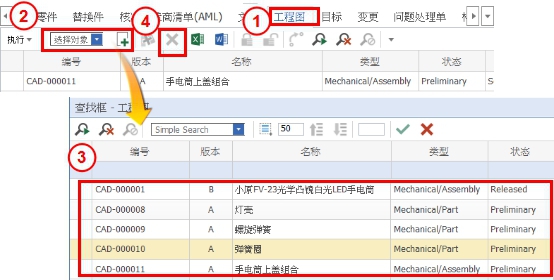
1.点击“工程图”页签,切换至工程图关联页面。
2.选择“选择对象”点击“新建”按钮,会打开搜索选择工程图窗口。
3.一份零部件,可与多份工程图创建关联。
4.若要将工程图移除工程图关联列表中,则选择欲移除关联的工程图,点击“删除”按钮,即可移除关联。
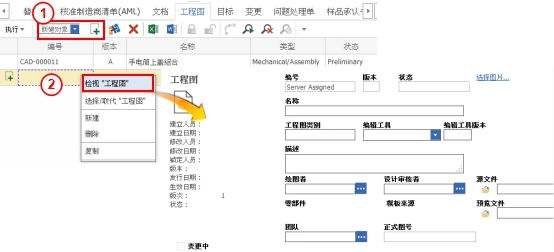
1.若是要在工程图关联中,新建空白工程图,则点击“新建对象>>新建”按钮,列表最下方会新建一列空白工程图。
2.选择空白的工程图,按鼠标右键展开功能列表,选择“检视工程图”,可打开编辑空白工程图窗口。
补充说明:编辑新建工程图流程,请参考”图文管理手册“的新建工程图流程。
查看多阶BOM关联
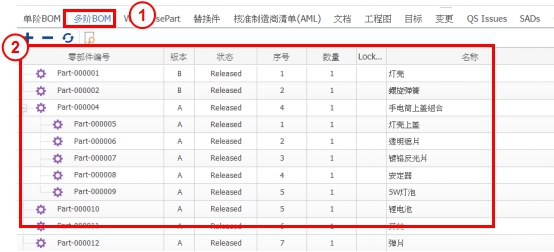
1.点击“多阶BOM”页签,切换至查看多阶BOM页面。
2.零部件保存后,系统会依据组成的子阶关联,自动展开多阶BOM阶层。
补充说明:若子阶零部件下也有子阶零部件,则在多阶BOM可展开清单查看。
保存草稿零部件
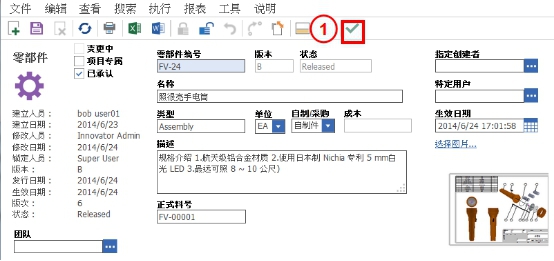
1.新建零部件编修完成,按下保存并解锁,零部件状态为Preliminary,版本为A,版次为1。
